把你的笔记本变成无线路由器 内附提供下载最新版软件
五种方法让笔记本电脑变成无线路由器共享wifi让手机上网

五种方法让笔记本电脑变成无线路由器共享wifi让手机上网> 通过命令提示符> 通过wifi共享精灵> 通过360wifi> 通过魔方软件> 通过windows71 通过命令提示符1.1 打开CMD,输入:“netsh wlan set hostednetwork mode=allow”英语意思为:承载网络模式设置为允许。
1.2 接着输入:“netsh wlan set hostednetwork ssid=minglingwifi key=1234567890”英语意思为:ssid=“是无线的名称”;key=“是无线密码”1.3 最后输入“netsh wlan start hostednetwork”英语意思为:启动承载网络也就是启动wifi这时候我们的手机、ipad、笔记本机会出现这个wifi了!但缺陷是每次开机都需要重新输入,你可以把这些命令做成批处理!2 通过wifi共享精灵2.1 下载安装wifi共享精灵,点击setup;2.2 设置wifi名称;密码;2.3 在网络参数里面我们可以选着接入方式;如果是局域网则选本地连接。
3 通过360wifi打开360 安全卫士→有下面的功能大全里面有个“连我wifi”;如果没有我们点击更多→在未添加功能里面找到“连我wifi”双击即可→这时候货出现360连我wifi→我们点击一键创建无线网络→我们双击wifi名称、wifi密码可以进行修改!(注意事项:如果第一次没有连接成功或者出现连接限制无线有感叹号可以断开无线再次连接!)4 通过魔方软件打开魔方3(以前的优化大师)→我们选择应用→实用工具下有一个一键无线共享→我们双击一键无线共享,便可以设置wifi热点名称和密码。
5 在windows7系统中设置我们先从网络属性里面进入网络和共享中心,点击访问类型→弹出的对话框;我先选择属性,在弹出的对话框中我们选择共享→我们把:第一项“允许其他网络用户……”前面的勾打上→我们再次回到:网络和共享中心悬着管理无线网络,选择适配器属性→在无线网络连接属性的网络选项卡里选取Internet协议版本4(TCP/IPV4)把IP地址设置为 192.168.2.1 子网掩码255.255.255.0→我们再次返回管理无线网络:选择添加→选择创建临时网络:→输入网络名称和密钥→其他的设备连接就可以了!注意事项:如果其他设备连接不上就手动设置静态ip!ip地址是192.168.2.xx;网管是192.168.2.1。
笔记本变无线路由器 笔记本设置wifi热点图文教程
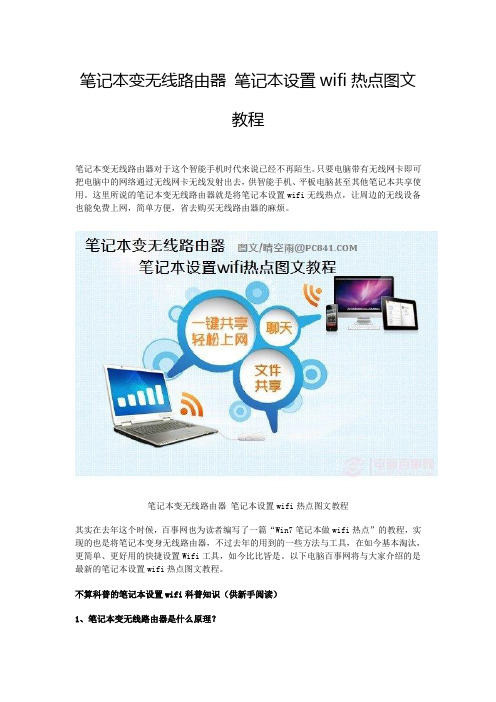
笔记本变无线路由器笔记本设置wifi热点图文教程笔记本变无线路由器对于这个智能手机时代来说已经不再陌生。
只要电脑带有无线网卡即可把电脑中的网络通过无线网卡无线发射出去,供智能手机、平板电脑甚至其他笔记本共享使用。
这里所说的笔记本变无线路由器就是将笔记本设置wifi无线热点,让周边的无线设备也能免费上网,简单方便,省去购买无线路由器的麻烦。
笔记本变无线路由器笔记本设置wifi热点图文教程其实在去年这个时候,百事网也为读者编写了一篇“Win7笔记本做wifi热点”的教程,实现的也是将笔记本变身无线路由器,不过去年的用到的一些方法与工具,在如今基本淘汰,更简单、更好用的快捷设置Wifi工具,如今比比皆是。
以下电脑百事网将与大家介绍的是最新的笔记本设置wifi热点图文教程。
不算科普的笔记本设置wifi科普知识(供新手阅读)1、笔记本变无线路由器是什么原理?笔记本变身无线路由器就是将笔记本设置为无线Wifi热点,只要笔记本可以正常上网(比如采用拨号上网、连接他人的网络或者路由器不具备无线功能上网),就可以将笔记本设置成Wifi热点,这里主要的原理就是通过相关设置或者工具,将笔记本上的网络,通过笔记本内置的无线网卡,将网络通过无线共享出来供其他无线设备连接,这样就类型于笔记本变身为了无线路由器了。
2、台式电脑可以变身无线路由器吗?理论上说,台式电脑是无法变身无线路由器的,因为台式电脑没有无线网卡,缺少了将网络通过无线共享出来的工具。
但只要通过购买USB无线网卡或者PCI无线网卡,安装到台式电脑中,那么台式电脑就可以变身无线路由器。
3、笔记本变无线路由器有什么优缺点?笔记本设置Wifi无线热点主要的目的是供家庭成员中,其他智能手机、平板电脑甚至笔记本用户共同共享上网,其优点设置简单,使用方便,并且可以节省购买无线路由器的预算。
当然笔记本变身无线路由器的缺点也是比较明显的。
由于笔记本无线网卡发射的无线网络信号,并没有路由器专业,因此在传输速度、传速距离、稳定性等方面都比不上无线路由器,对无线网络质量较高的用户,建议还是使用无线路由器比较好。
笔记本电脑怎么变成无线路由器

笔记本电脑怎么变成无线路由器电脑如何才能变成无线路由器呢?许多时候我们通过电脑有线来上网,当时没有路由器,在这样的情况下我们就要用到电脑来作为路由器了。
下面就是人才网为您精心整理的笔记本电脑怎么变成无线路由器,希望可以帮到您。
第一种:使用小度wifi,购买小度wifi*输入笔记本电脑,按要求自动安装好驱动,最后设置wifiid和wifi的密码就可以使用手机连接此wifi了。
建议安装百度杀毒套装,因为电脑使用的是百度杀毒套装,此wifi*入电脑的时候会自动帮你安装好驱动,真正的傻瓜式wifi,安全、快速、方便。
第二种:其实和第一种一样的,就是购买使用某60wifi,*入电脑,如果你使用的是某60的杀毒套装,那么将会自动安装驱动,并且自动*跳出来一个对话框上面会显示此wifi的id和密码,随时可以更改此项id和密码。
手机wifi搜索到此id输入密码就可以上网了。
第三种:接下来讲的将不需要外设的设备了,是使用笔记本原有的设备就是内置的无线wifi。
使用某山杀毒套装,此套装中有项功能,就是安装驱动将笔记本中的wifi由原来的接收功能改成能发送信号,就可以让笔记本成为wifi 了。
第四种:使用某60卫士,内置软件中有此项功能,在不需要外设的某60随身wifi的情况下,和第三种的方式是一样的,调动笔记本内置的wifi,创建热点,手机就可以通过热点进行上网了。
第五种:上面几种方式都必须是保持笔记本在开机状态才能使用wifi,所以小子就建议,如果是长期要手机上网的,需求流量多的,所以小子建议干脆就购买个无线路由器,现在的无线路由器很便宜,小子自己都购买过45块的路由器带无线的,直接使用此设备连接好电脑设置好网络,以后笔记本关机也不怕手机不能上网了。
无线路由器可以看作一个转发器,将家中墙上接出的宽带网络信号通过天线转发给附近的无线网络设备(笔记本电脑、支持wifi的手机等等)。
市面上的无线路由器动辄就是一百多,对于很多人来说都觉得有点小贵。
WIN7系统笔记本电脑变身无线路由器

将win7系统笔记本电脑无线网变身WiFi热点,让手机、笔记本共享上网将win7系统笔记本电脑变身WiFi热点,让手机、笔记本共享上网用win7系统笔记本电脑建立无线局域网,可以共享上网可以局域网游戏。
开启windows 7的隐藏功能:虚拟WiFi和SoftAP(即虚拟无线AP),就可以让电脑变成无线路由器,实现共享上网,节省网费和路由器购买费。
宏碁、惠普笔记本、联想笔记本和小米手机、苹果手机、华为手机、三星手机亲测通过。
以操作系统为win7的笔记本或装有无线网卡的台式机作为主机。
主机设置如下:1、以管理员身份运行命令提示符:快捷键win+R→输入cmd→回车2、启用并设定虚拟WiFi网卡:运行命令:netshwlan set hostednetwork mode=allow ssid=wuminPCkey=wuminWiFinetshwlan set hostednetwork mode=allow ssid=wwwid key=wangwenlei0505netshwlan set hostednetwork mode=allow ssid=POSTMAK key=wangwenleiWXW此命令有三个参数,mode:是否启用虚拟WiFi网卡,改为disallow则为禁用。
ssid:无线网名称,最好用英文(以wuminPC为例)。
key:无线网密码,八个以上字符(以wuminWiFi为例)。
以上三个参数可以单独使用,例如只使用mode=disallow可以直接禁用虚拟Wifi网卡。
开启成功后,网络连接中会多出一个网卡为“Microsoft Virtual WiFi Miniport Adapter”的无线连接2,为方便起见,将其重命名为虚拟WiFi。
若没有,只需更新无线网卡驱动就OK了。
3、设置Internet连接共享:在“网络连接”窗口中,右键单击已连接到Internet的网络连接,选择“属性”→“共享”,勾上“允许其他······连接(N)”并选择“虚拟WiFi”。
把你的笔记本变成无线路由器-内附提供下载最新版软件

把你的笔记本变成无线路由器系统要求: win7防火墙服务必须开启(我最开始没打开这个服务,就没法用)现在笔记本、手机等设备基本上都配备了Wifi无线网卡了,在家里买个无线路由器,共享宽带上网是非常方便的。
但是如果在学校宿舍、酒店或者别人的家,就不一定能有个路由器让你接驳多台设备手机、笔记本同时上网了,这时你是不是想如果有个随身携带的无线路由器那该多好啊。
台式机加usb无线网卡利用win7搭建虚拟wifi热点完美实现手机免无线路由器上网如果您的Windows 7系统有外部网络连接,并且还有规定的Wi-Fi设备的话,用一段简单的命令就可以让它变成Wi-Fi基站了。
这一功能看起来已经被隐藏,并且还没有开发完成,估计是因为设备和驱动的兼容性没有解决,不过我们可以测试一下看看:用管理员模式启动命令行提示符,然后输入netsh wlan set hostednetwork mode=allow ssid=Hotspot key=passwordhere用以下命令启动基站功能netsh wlan start hostednetwork运行完命令以后,您可以在网络和共享设置里面看到一个“Mic rosoft Virtual WiFi Miniport Adapter”设备。
在共享选项卡里设置共享即可完成,之后,您就可以用无线设备来访问这台机器,目前的功能似乎并不强大。
目前支持的设备有:Atheros AR5005GS (as in the TP-Link TL-WN651G)Atheros AR5007EG with 8.0.0.238 firmwareBroadcom 4310-series (in many Dell laptops)D-link AirPlus G DWL-G510 Wireless PCI Adapter (driver version 3.0.1.0) Intel 5100/5300 (with latest drivers from Intel's site, version13.0.0.107, 64bit systems only)Ralink RT2870 (in many 802.11n USB dongles)Realtek RTL8187SE (with the drivers that came with Windows 7)Realtek RTL8192u with 1370(Beta)以下内容作为上文的补充,时间关系未验证效果。
笔记本电脑当无线路由器用怎么设置

笔记本电脑当无线路由器用怎么设置我们都知道笔记本可以临时作为无线路由器供我们手机平板等上网,可能一些用户不太清楚,具体步骤是什么呢?今天,小编就和大家说一下Win7笔记本当无线路由器的方法。
方法如下:1、首先我们打开网络连接(这都会吧?)。
看到标注的那两个连接了么?因为我的电脑我给重命名了,所以你的电脑可能会有变。
我们的原理就是把本地连接共享给本地的无线连接,然后让别人通过连接上我们的无线连接。
从而达到上网的目的。
在这里也就是吧local设置共享给WiFi。
2、在本地连接上右击点属性。
3、在属性面板选高级选项卡设置如下图。
(注:有的电脑网络连接可能只有两个,这里也就不会出现请选择一个连接。
当出现两个以上的时候就会叫你选,你就选无线网络连接,在这里就选WiFi)。
4、在无线连接上面右击选属性。
5、在出现的属性面板里双击tcp/ip的那个,设置好ip地址。
6、IP地址设置。
7、为了让别人能搜到你的无线信号我们需要建立一个无线网络,如下图单击添加。
8、如下图设置。
9、如果想长期使用,在重启之后无需手动连接可以选上这一项。
10、点击任然连接。
11、如下刚刚设置的连接出现在列表里了。
12、打开查看无线网络连接,就可以看到刚才的test了连接上它吧,点连接。
13、看到正在等待网络了么?下面就可以让别的本本搜索到这个连接了。
14、本本连接上后,一般就可以自动获取ip上网了。
如果不行的话可以手动设置ip如下图,黄色标记的地方可以是2-255中任意补充:路由器提速技巧重启重启后的路由器由于释放了系统资源,效率最优化,运行速度更快。
我们重启路由器方式并不多,通过管理IP输入用户名和密码进入后台管理界面,然后点击重启路由,还有就是强拔电源,我们并不建议这种野蛮操作。
一键重启功就像摁开关一样简单。
扩大信号WIFI信号会随着距离长短渐渐衰弱,有时候就是一堵墙的距离,你在这头它却在那头就是不能愉快玩耍,不管你是乡下的小洋楼还是城里的大HOUSE,加装个路由器简单又实惠。
教你怎么把笔记本变成无线路由
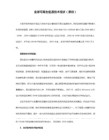
亲,你还在为手机流量不够而发愁吗? 你还在为手机明明支持wify,却没wify连苦恼吗?
亲,你想不想畅享无线高速呢? 想不想坐床上聊qq呢?
亲,你还在为,晚上宿舍断电ห้องสมุดไป่ตู้有一个人能插网线上网而苦逼吗?
笔记本自身就有作无线发射器的作用,而且win7自带wify理想状态下传输速度能达到54M每秒,半夜校网真的很给力。
手机连接wify,笔记本连接wify,通通的屌爆了。
好了下面到正题了。亲们看仔细了。关于怎么用笔记本开无线,网上也有方法,只不过(自恋一下下)没有我这简单。也有通过软件开无线的,不过我试了,效果没这个强大。下面说具体步骤了,仔细看了:
sh wlan start hostednetwork 新建文本文档重命名为 开启wify,把这粘上去。令存为后缀名为bat的文件。。以管理员身份运行。你会发现你的wify上的插号没了。。。呵呵,恭喜你,你的无线wify。开好了。。。
亲,还在等什么呢? 用其它笔记本或手机搜一下,你就会找到你的wify了,输入密码。连接成功。
最后一个等号后面是你新建的wify密码。必须要八位以上才能有效。 用户名,就是你建立的无线的名字,喜欢什么可以设置成什么.
2。以管理员身份运行。然后你打开网络和适配中心——》更改适配器设置 。你会发现上面多了一个无线连接2.把它重命名为 wify
3.把你正联网的连接共享给你新建的wify。 比如我用的是校网,用的是本地连接上的网。 点 本地连接 右键属性。点共享。从下拉列表中选择你刚建的wify。点确定。
1. netsh wlan set hostednetwork mode=allow ssid= yonghuming key=123456789 新建文本文档,重命名为:设置wify的名字和密码,把这粘上去。存为后缀名为bat文件,你可能没听说过bat,举个例子,文本文档后缀名是TXT。懂了吧。
将你的电脑变身成无线路由——再也不担心手机流量不够用了
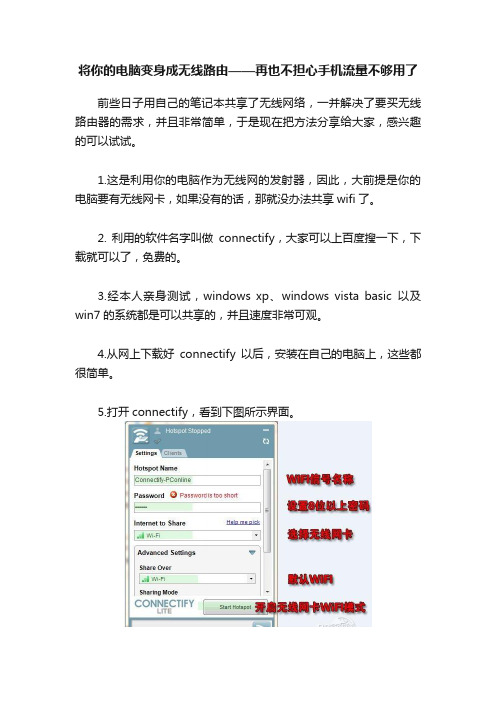
将你的电脑变身成无线路由——再也不担心手机流量不够用了
前些日子用自己的笔记本共享了无线网络,一并解决了要买无线路由器的需求,并且非常简单,于是现在把方法分享给大家,感兴趣的可以试试。
1.这是利用你的电脑作为无线网的发射器,因此,大前提是你的电脑要有无线网卡,如果没有的话,那就没办法共享wifi了。
2. 利用的软件名字叫做connectify,大家可以上百度搜一下,下载就可以了,免费的。
3.经本人亲身测试,windows xp、windows vista basic以及win7的系统都是可以共享的,并且速度非常可观。
4.从网上下载好connectify以后,安装在自己的电脑上,这些都很简单。
5.打开connectify,看到下图所示界面。
配置其实非常简单,只需自行设定填入WIFI信号的名称(也就是通过WIFI搜索到的名称)以及8位以上的密码,再在“Internet to share”那一项里选择电脑里的无线网卡就行。
最后一步就是按“Start Hotspot”。
6.设定好之后,拿出你的接收器:手机、平板电脑或者另一台有无线网卡的电脑,点击搜索wifi就可以搜到一个名字为你刚刚设定的wifi信号,输入密码,就可以利用这个wifi来访问网络了。
7.同样可以用Connectify看到有多少设备通过你的无线WIFI在上网。
点击Clients,将显示出所有通过你设定的wifi上网的设备。
教你怎么把笔记本电脑变成路由器1

【经典】怎么把笔记本电脑变成路由器你需要准备的:①:一根网线②:一台Windows7系统的笔记本电脑③:确保笔记本的无线网络功能打开具体步骤:①:win键+R打开运行程序,输入cmd并回车打开命令指令符如图所示②:在命令指令符中输入netsh wlan set hostednetwork mode=allow ssid=??????? key=????????? 然后回车其中???内容可以自己设定,ssid是wifi名,key是你连接wifi所需的密码我设定的ssid是wlan,密码为12345678如图所示③:确保无线网络打开(一般笔记本上会有无线网络打开的指示灯)④:打开控制面板---网络和Internet---网络和共享中心---更改适配器设置(在左上)选中你当前的宽带连接并右键属性---共享---允许其他用户通过此计算机的Internet来连接打勾,共享网络选择无线网络连接2如图所示这时你的宽带连接会出现共享的字样⑤:回到命令指令符,输入:netsh wlan start hostednetwork回车,显示以下内容,无线网络共享打开成功。
这个每次开机时都要打开一次,如果嫌麻烦可以把netsh wlan start hostednetwork复制进txt然后将txt扩展名保存为bat,文件可以重命名为打开无线共享等一目了然的名字这时候无线网络连接2的红叉就不见了,成了一个正常的网络接下来你就可以用其他设备搜索你设置的ssid网,并输入你设置的密码即可连接wifi了如图(刚刚我设置的ssid为wlan,密码为12345678,连接时输入12345678即可)输入密码连接好后就可以用wifi进行上网了~。
如何让电脑变成无线路由器
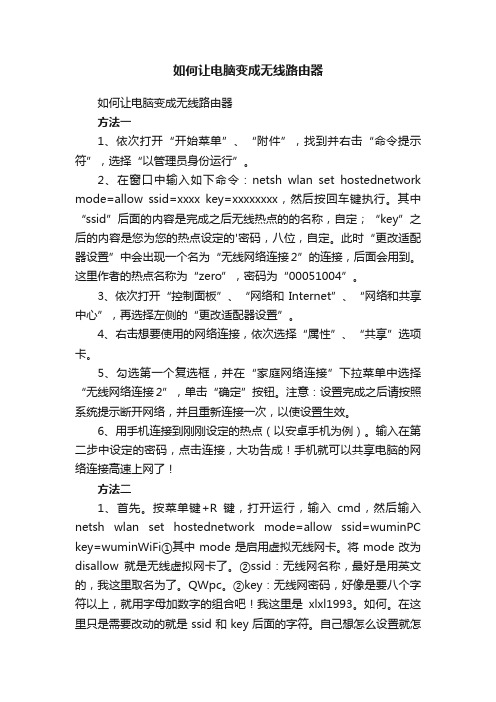
如何让电脑变成无线路由器如何让电脑变成无线路由器方法一1、依次打开“开始菜单”、“附件”,找到并右击“命令提示符”,选择“以管理员身份运行”。
2、在窗口中输入如下命令:netsh wlan set hostednetwork mode=allow ssid=xxxx key=xxxxxxxx,然后按回车键执行。
其中“ssid”后面的内容是完成之后无线热点的的名称,自定;“key”之后的内容是您为您的热点设定的'密码,八位,自定。
此时“更改适配器设置”中会出现一个名为“无线网络连接2”的连接,后面会用到。
这里作者的热点名称为“zero”,密码为“00051004”。
3、依次打开“控制面板”、“网络和Internet”、“网络和共享中心”,再选择左侧的“更改适配器设置”。
4、右击想要使用的网络连接,依次选择“属性”、“共享”选项卡。
5、勾选第一个复选框,并在“家庭网络连接”下拉菜单中选择“无线网络连接2”,单击“确定”按钮。
注意:设置完成之后请按照系统提示断开网络,并且重新连接一次,以使设置生效。
6、用手机连接到刚刚设定的热点(以安卓手机为例)。
输入在第二步中设定的密码,点击连接,大功告成!手机就可以共享电脑的网络连接高速上网了!方法二1、首先。
按菜单键+R键,打开运行,输入cmd,然后输入netsh wlan set hostednetwork mode=allow ssid=wuminPC key=wuminWiFi①其中mode是启用虚拟无线网卡。
将mode改为disallow就是无线虚拟网卡了。
②ssid:无线网名称,最好是用英文的,我这里取名为了。
QWpc。
②key:无线网密码,好像是要八个字符以上,就用字母加数字的组合吧!我这里是xlxl1993。
如何。
在这里只是需要改动的就是ssid和key后面的字符。
自己想怎么设置就怎么设置,只要系统允许。
2、然后联网这里点击打开网络和共享中心。
如何不借助其他软件,将笔记本当成无线路由器

如何不借助其他软件,将笔记本当成无线路由器有些时候家里的无线路由坏了,导致一些移动设备无法连接无线网,这时候我们可以借助笔记本来代替无线路由的功能,今天店铺就为大家带来了有关解决办法,希望能够帮到大家。
如何不借助其他软件,将笔记本当成无线路由器XP:1.“网上邻居”右键“属性”,“无线网络连接”右键“属性”,选择“常规”旁边的“无线网络配置选项卡,点右下角的”高级“,将”仅计算机到计算机“选上,还有将”自动连接到非首选网络“前面打勾。
完成后点”关闭“2.回到”无线网络配置“,点中首选网络下面的添加按钮,自行输入网络名,本例中为“samogogo”,将“自动为我提供密钥”的对号去掉,将数据加密选项改成“已禁用”,确定返回。
3.共享本地连接:“本地连接”右键”属性“,选择”高级“选项卡,将”Internet连接共享“下面的两个”允许“前面打勾,网卡将自动配置无线网卡IP为192.168.0.1,子网掩码为255.255.255.0。
双击你的无线网络,会发现多了一个”samogogo"的无线网络出来,点击连接,然后打开你的M8搜索网络,如果能搜索到samogogo的无线网络,则恭喜你,配置无线网络成功。
(如果你是宽带拨号,只需要在你的宽带拨号的属性里“高级”选项卡共享下网络也一样。
) VISTA和WINDOWS 7的用户:1.点击左下角的球球,“网络”上右键“属性”,进入“网络和共享中心”,VISTA点右边的“查看状态”按钮,WINDOWS 7点左边的“无线网络管理”按钮。
2.进入“无线网络管理”窗口,点左边的“添加”,OK,按向导的方法来配置吧。
“创建临时网络”--“下一步”--填写上你要的无线网络名,选择无身份验证,开放式,保存这个网络,下一步-------“关闭”,OK了。
3.第三步是共享本地连接网络,和XP类似。
以上就是小编为大家分享的将笔记本制作无线路由器的方法,希望可以帮到大家。
笔记本如何变无线路由器Windows7
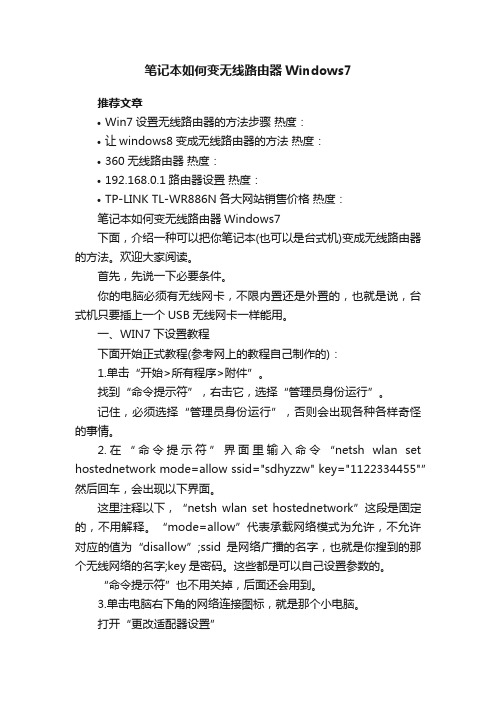
笔记本如何变无线路由器Windows7推荐文章•Win7设置无线路由器的方法步骤热度:•让windows8变成无线路由器的方法热度:•360无线路由器热度:•192.168.0.1路由器设置热度:•TP-LINK TL-WR886N各大网站销售价格热度:笔记本如何变无线路由器Windows7下面,介绍一种可以把你笔记本(也可以是台式机)变成无线路由器的方法。
欢迎大家阅读。
首先,先说一下必要条件。
你的电脑必须有无线网卡,不限内置还是外置的,也就是说,台式机只要插上一个USB无线网卡一样能用。
一、WIN7下设置教程下面开始正式教程(参考网上的教程自己制作的):1.单击“开始>所有程序>附件”。
找到“命令提示符”,右击它,选择“管理员身份运行”。
记住,必须选择“管理员身份运行”,否则会出现各种各样奇怪的事情。
2.在“命令提示符”界面里输入命令“netsh wlan set hostednetwork mode=allow ssid="sdhyzzw" key="1122334455"”然后回车,会出现以下界面。
这里注释以下,“netsh wlan set hostednetwork”这段是固定的,不用解释。
“mode=allow”代表承载网络模式为允许,不允许对应的值为“disallow”;ssid是网络广播的名字,也就是你搜到的那个无线网络的名字;key是密码。
这些都是可以自己设置参数的。
“命令提示符”也不用关掉,后面还会用到。
3.单击电脑右下角的网络连接图标,就是那个小电脑。
打开“更改适配器设置”会发现多了“无线网络连接2”(这个名字可能不一样,要记住,下面会用到)这样一个网络连接图标。
4.右击已经连接宽带的网络图标,我的是“本地连接”,选择属性在弹出的对话框里选择“共享”选项卡5.勾选“允许其他网络用户通过……”这一项,并在“家庭网络连接”的下拉选项里选择你刚才记住的那个多出来的网络连接的名字,这里是“无线网络连接2”.最后确定。
如何让笔记本电脑变成无线路由器

如何让笔记本电脑变成⽆线路由器怎样让WIN7笔记本电脑变成⽆线路由器。
我们在使⽤电脑的时候,经常需要对电脑进⾏⼀些设置。
但我们想要将我们的电脑设置成⽆线路由器的时候,具体应该怎么操作呢?⼀起来看看吧。
01 第⼀步:设置电脑。
⾸先我们打开电脑的开始菜单、找到附件命令右键点出菜单栏,在⾥⾯找到“命令提⽰符,”选择以管理员⾝份运⾏就可以了。
然后在窗⼝了输⼊netshwlansethostednetworkmode=allowssid=,按下回车,这时候会出现⼀个ssid开头的⼀趟⽂字,这是我们所设⽆线⽹的名称,⽽key后⾯是空着的的,等我们将光标移动到这⾥,设定⼀个最少⼋位数的⽆线⽹密码。
完成这些之后我们就点下回车键保存就可以了。
02 第⼆步:设置⽆线⽹。
然后再打开⽹络连接选项的时候我们就会发现这⾥⾯多出了⼀个名为⽆线⽹络连接2的选项,确认它出现之后,我们退出,重新⼤家控制⾯板命令,找到⽹络和internet命令,打开⽹络和共享中⼼,在左侧的⽂字部分点击⼀下第三项,更改适配器设置。
然后我们右键选择我们正在使⽤的⽹络连接,打开其属性,在共享哪⼀栏⾥勾选“允许其他⽹络⽤户通过此计算机...”,在下⾯的家庭⽹络连接款内选择我们刚刚出现的那个⽆线⽹络连接2就可以了,最后点下确定,将电脑重启就可以了。
03 第三步:检验。
最后我们来实验⼀下我们的⽆线⽹是不是被打开了,电脑开机之后,我们稍等⽚刻,等待电脑⾃⾝配资的加载。
然后我们打开⼿机的wifi功能,搜索⼀下附近的可⽤⽹络,看是不是会有我们刚刚设置好的⽆线wifi,名称为ssd后⾯的字符,点击连接,输⼊我们刚刚设置的⽆线⽹密码,连接成功之后我们就能够⾼速上⽹了。
04 对于我们在遇到了需要将电脑设置成路由器的时候,我们就可以利⽤到上⾯给你们介绍的解决⽅法进⾏处理,希望能够对你们有所帮助。
本⽂为头条号作者发布,不代表今⽇头条⽴场。
最新如何将实现把自己的笔记本作为无线路由器

如何将实现把自己的笔记本作为无线路由器windows7 virtualwifi如果你的Windows7已经安装了支持Virtual WiFi功能的无线网卡驱动,你就会在控制面板网络和 Internet网络连接看见一个虚拟网卡,设备名字叫做:Microsoft Virtual WiFi Miniprot adapter。
倘若你的系统没有这个功能,而且你的网卡是Intel,可以下载最新驱动程序【32位,64位】,倘若都不是,系统自带的第三方驱动程序也可以支持(比如我的USB-TPLink,TL-wn321G)。
那怎么开始使用这张虚拟出来的网卡呢?我原先以为这种网卡跟真实的网卡没有两样,可是选择该网卡之后才发现它没有连接/断开选项,考证资料:引用if the computer has a single wireless network adapter. This virtual device is used exclusively for performing software access point (SoftAP) connections才发现如果你只有单张无线网卡,那么这张虚拟的网卡只能是先做SoftAP,即软件虚拟的AP。
这也就是说你可以把你电脑上的网络连接分享出来,实现路由器的功能。
操作如下:1、以管理员权限打开命令行窗口(开始->附件->命令行提示符,右键以管理员权限打开)2、输入:netsh wlan set hostednetwork mode=allow ssid=Windows7AP key=password (ssid和password根据个人喜好自定)3、启动Adapter,输入:netsh wlan start hostednetwork4、最后在控制面板网络和 Internet网络连接中选择那个虚拟网卡(Microsoft Virtual Wifi miniport adapter)右键属性,选择共享项。
笔记本电脑怎么样变成wifi

笔记本电脑怎么样变成wifi
目前,Wi-Fi上网越来越普及,根据Wi-Fi联盟统计的数据,近两年,全球Wi-Fi用户每年以20%的速度增长,同时,在中国,移动、联通、电信三大运营商共建设了100万处Wi-Fi热点,下面就由店铺跟大家分享把笔记本电脑变成wifi的方法吧,欢迎大家来阅读学习。
笔记本电脑变成wifi的方法
首先,我们来下载360安全卫士,在浏览器搜索360安全卫士
点击普通安装,然后会出来一个下载界面。
点击下载,然后安装打开,点击更多。
在右上角搜索免费wifi,然后下载安装并且打开。
这里免费wifi自己为我们随机匹配了一个安全程度比较高,比较复杂的密码,如果闲密码过于复杂可以自行修改。
如果你还嫌wifi名称不容易寻找或者太过于显眼,可以修改wifi 名称。
在右下角点击已连接的手机还可以看到别人有没有蹭网。
笔记本变成无线路由器的方法
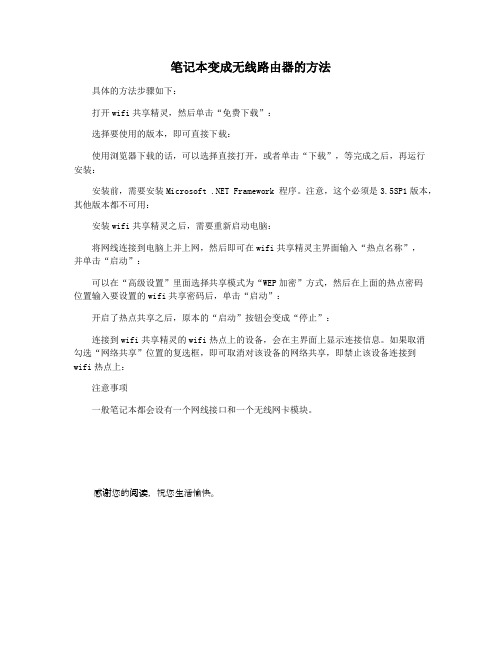
笔记本变成无线路由器的方法
具体的方法步骤如下:
打开wifi共享精灵,然后单击“免费下载”:
选择要使用的版本,即可直接下载:
使用浏览器下载的话,可以选择直接打开,或者单击“下载”,等完成之后,再运行
安装:
安装前,需要安装Microsoft .NET Framework 程序。
注意,这个必须是3.5SP1版本,其他版本都不可用:
安装wifi共享精灵之后,需要重新启动电脑:
将网线连接到电脑上并上网,然后即可在wifi共享精灵主界面输入“热点名称”,
并单击“启动”:
可以在“高级设置”里面选择共享模式为“WEP加密”方式,然后在上面的热点密码
位置输入要设置的wifi共享密码后,单击“启动”:
开启了热点共享之后,原本的“启动”按钮会变成“停止”:
连接到wifi共享精灵的wifi热点上的设备,会在主界面上显示连接信息。
如果取消
勾选“网络共享”位置的复选框,即可取消对该设备的网络共享,即禁止该设备连接到
wifi热点上:
注意事项
一般笔记本都会设有一个网线接口和一个无线网卡模块。
感谢您的阅读,祝您生活愉快。
把自己家的笔记本电脑变成无线路由器

把自己家的笔记本电脑变成无线路由器2814205319如何让自己的WIN7笔记本电脑变成无线路由器建立此网络可以共享自己的宽带上网,也可做无线局域网,此无线不是无线临时共享。
而是让WIN7的电脑变成无线路由器,手机也可以使用此无线网络,而WIN7的无线临时网络是手机是搜索不到的。
当然,如果你的电脑没有无线硬件,就不能使用了。
好,教程开始 1. 首先。
按菜单键+R键,打开运行,输入cmd2. 然后输入sh wlan set hostedwork mode=allow ssid=wuminPC key=wuminWiFi①?? 其中mode是启用虚拟无线网卡。
将mode改为disallow就是无线虚拟网卡了。
②ssid:无线网名称,最好是用英文的,我这里取名为了。
QWpc。
②?? key:无线网密码,好像是要八个字符以上,就用字母加数字的组合吧!我这里是xlxl1993。
如何。
在这里只是需要改动的就是ssid和key后面的字符。
自己想怎么设置就怎么设置,只要系统允许。
呵呵!③??3. 然后联网这里点击打开网络和共享中心,如图:然后在找到更改适配器设置。
打开如图:拟无线网卡,如图在这里面可以找到我们刚才建立的虚为了后面的方便我将名字改成了虚拟WIFI。
如果你不知道那个无线网络是刚才建立的虚拟无线网卡,可以看下面一排字,Microsoft virtual WIFI?这一排,就知道了。
4.然后在宽带连接里面设置,点右键,属性-共享,然后将里面的“允许其他网络用户通过此计算机Inter连接来连接”打上勾,然后把下面的“家庭网络连接选择”刚才建立的虚拟无线网(虚拟WIFI)这个。
然后点击确定,如图建立之后如图所示:会在后面显示“共享的。
”几个字。
5.开启虚拟无线网卡。
在宽带连接后,然后运行命令提示符中运行:sh wlan start hostedwork,如图如需要关闭只需将里面的start改成stop即可关闭该无线网。
让电脑成为路由器的wifi无线路由器软件

让电脑成为路由器的wifi无线路由器软件
当然有这种wifi无线路由器软件了,在电脑上使用将一台上着网的电脑变成一个无线路由器。
这种方法很适合在学校的宿舍里使用,但它的使用范围也仅局限于宿舍。
首先下载一个Wi-Fi AP软件解压
运行双击运行第一项
输入网络名密码(密码为8位)随你喜欢怎么输入都行,然后点击创建2也是最关键的一部
比如我创建的叫
之后左边的白色框框中会看到:已启动承载网络,就点击打开网络配置窗口,你就能看到你设置的网络了。
通过这个wifi无线路由器软件,你的电脑就已经成功变身为具有无线功能的电脑啦。
但是它的信号比较弱,只局限于宿舍。
要是在家庭使用的话,你可以买小度、小米、极路由之
类的路由器,好用又方便。
- 1、下载文档前请自行甄别文档内容的完整性,平台不提供额外的编辑、内容补充、找答案等附加服务。
- 2、"仅部分预览"的文档,不可在线预览部分如存在完整性等问题,可反馈申请退款(可完整预览的文档不适用该条件!)。
- 3、如文档侵犯您的权益,请联系客服反馈,我们会尽快为您处理(人工客服工作时间:9:00-18:30)。
把你的笔记本变成无线路由器
系统要求: win7
防火墙服务必须开启(我最开始没打开这个服务,就没法用)
现在笔记本、手机等设备基本上都配备了Wifi无线网卡了,在家里买个无线路由器,共享宽带上网是非常方便的。
但是如果在学校宿舍、酒店或者别人的家,就不一定能有个路由器让你接驳多台设备手机、笔记本同时上网了,这时你是不是想如果有个随身携带的无线路由器那该多好啊。
台式机加usb无线网卡利用win7搭建虚拟wifi热点完美实现手机免无线路由器上网
如果您的Windows 7系统有外部网络连接,并且还有规定的Wi-Fi设备的话,用一段简单的命令就可以让它变成Wi-Fi基站了。
这一功能看起来已经被隐藏,并且还没有开发完成,估计是因为设备和驱动的兼容性没有解决,不过我们可以测试一下看看:
用管理员模式启动命令行提示符,然后输入
netsh wlan set hostednetwork mode=allow ssid=Hotspot key=passwordhere
用以下命令启动基站功能
netsh wlan start hostednetwork
运行完命令以后,您可以在网络和共享设置里面看到一个“Mic rosoft Virtual WiFi Miniport Adapter”设备。
在共享选项卡里设置共享即可完成,之后,您就可以用无线设备来访问这台机器,目前的功能似乎并不强大。
目前支持的设备有:
Atheros AR5005GS (as in the TP-Link TL-WN651G)
Atheros AR5007EG with 8.0.0.238 firmware
Broadcom 4310-series (in many Dell laptops)
D-link AirPlus G DWL-G510 Wireless PCI Adapter (driver version 3.0.1.0) Intel 5100/5300 (with latest drivers from Intel's site, version
13.0.0.107, 64bit systems only)
Ralink RT2870 (in many 802.11n USB dongles)
Realtek RTL8187SE (with the drivers that came with Windows 7)
Realtek RTL8192u with 1370(Beta)
以下内容作为上文的补充,时间关系未验证效果。
感兴趣的朋友可以自己调试一下。
如果有高手,也请多多分享好的经验和办法。
(本人发布帖子主要分原创和转帖,原创全部为个人总结制作,转帖内容供大家参考实践。
只要时间允
许,本人会自己先行测试)
Connectify 是一款很酷的软件,可以让你的 Windows7 变身为一部以软件支持的WiFi热点。
Connectify 也许是你不容错过的一款软件,它可以将装有Windows7 系统的电脑变成一个虚拟的WiFi热点。
Connectify 软件操作界面十分的简单,它没有任何多余的设置选项,只需要按部就班的填写上无线网络的名称、设置好无线网络密码以及你正在使用的联网方式便可以让你身边的数码产品通过这个WiFi热点共享上网了。
onnectify的作用
Connectify 软件操作界面十分的简单,它没有什么多余的设置选项,只需要按部就班的填写上无线网络的名称、设置好无线网络密码以及你正在使用的联网方式便可以让你的笔记本变成一个“虚拟无线路由器”了。
那么把自己的笔记本变成“虚拟无线路由器”实际上有什么作用呢?其实它就是通过WIFI无线,让多个设备蹭一个网络连接。
例如某人家里开了个电信宽带,没买路由器,只有1条网线,本来只能让1台电脑上网,这时用笔记本接上网线,笔记本就能通过网线上网了吧。
然后用 Connectify 软件通过WIFI 无线信号传输出去(类似无线路由器),这时其实你的笔记本就成了一个“WIFI热点”。
然后,在信号覆盖范围内,我们就能用WIFI手机,带有无线网卡的电脑等等任何设备来连接到这个“热点”上网了。
这样就实现了不需要实物路由器来共享上网了。
网络名称和密码都自己设
记得密码是10位啊!其他位数会显示不可用。
最新版下载:
∙Connectify for Windows
∙Download v2.2
∙Release Notes
∙Connectify for Android
∙Scannify for Android
∙Download v1.33
∙Release Notes。
